Převod souboru BMP do MIF
Jak převést BMP obrázky na soubory MapInfo MIF pro GIS použití, včetně doporučeného softwaru a kroků.
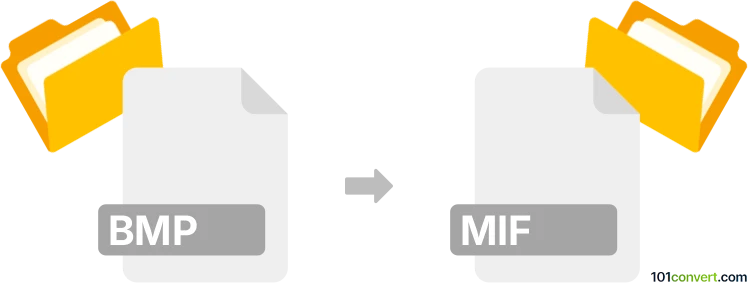
Jak převést soubor bmp do formátu mif
- Ostatní konverze souborů
- Dosud nehodnoceno.
101convert.com assistant bot
4 dny
Pochopení formátů souborů bmp a mif
BMP (Bitmap Image File) je rastrový grafický formát používaný k ukládání bitmapových digitálních obrázků, nezávisle na zobrazovacím zařízení. Je široce podporován na platformách Windows a je známý svou jednoduchostí a nezkomprimovanou povahou, což vede k velkým velikostem souborů.
MIF (MapInfo Interchange Format) je vektorový formát souborů používaný softwarem MapInfo, populárního geografického informačního systému (GIS). Soubory MIF ukládají mapová data, včetně bodů, čar a polygonů, a často jsou doprovázeny souborem MID obsahujícím atributová data.
Proč převádět bmp na mif?
Převod obrázku BMP na soubor MIF je obvykle nutný, když potřebujete použít rastrová data jako vrstvu mapy nebo pozadí v GIS aplikacích jako MapInfo. Tento proces zahrnuje vektorování rastrového obrázku nebo jeho vložení jako rastrové vrstvy do GIS projektu kompatibilního s MIF.
Jak převést bmp na mif
Přímý převod z BMP na MIF není jednoduchý, protože BMP je rastrový formát a MIF je vektorový formát. Proces obvykle zahrnuje dva kroky:
- Vektorování BMP obrázku: Použijte software pro obkreslení nebo převod rastrového obrázku na vektorové tvary (body, čáry, polygony).
- Export nebo uložit jako MIF: Použijte GIS nebo vektorové editační software pro export vektorových dat do formátu MIF.
Doporučený software pro převod bmp na mif
- MapInfo Professional: Nativní software pro soubory MIF. Můžete importovat vektorová data a exportovat je jako MIF pomocí Soubor → Uložit kopii jako.
- QGIS: Open-source GIS nástroj. Použijte nástroj Raster → Konverze → Polygonize pro vektorování, poté Vrstva → Export → Uložit prvky jako a zvolte MIF jako výstupní formát.
- Inkscape: Pro jednoduché obrázky použijte Inkscape k obkreslení bitmapy (Cesta → Obkreslit bitmapu), uložte jako DXF a poté importujte do GIS nástroje pro export do MIF.
Krok za krokem převod pomocí QGIS
- Otevřete svůj BMP soubor v QGIS.
- Použijte Raster → Konverze → Polygonize pro převod rastrových dat na vektorové polygonové vrstvy.
- Klikněte pravým tlačítkem na novou vektorovou vrstvu a vyberte Export → Uložit prvky jako.
- Zvolte MapInfo File jako formát a uložte svůj MIF soubor.
Tipy a poznámky
- Vektorování funguje nejlépe s jednoduchými, vysokokontrastními BMP obrázky.
- Složitější obrázky mohou vést k velkým, těžko obsluhovatelným MIF souborům.
- Vždy zkontrolujte výstup v MapInfo nebo jiném GIS nástroji, aby byla zajištěna správnost.
Poznámka: Tento záznam konverze bmp na mif je neúplný, musí být ověřen a může obsahovat nepřesnosti. Níže prosím hlasujte, zda pro vás byly tyto informace užitečné nebo ne.